Depuis la version 2.8 de WinBooks Connect, le comptable peut décider d'afficher les journaux comptables dans l'interface WinBooks Connect de son client. Ainsi, l'entrepreneur pourra télécharger les factures directement dans le bon journal et le comptable les récupérera dans son application habituelle WinBooks + Virtual Invoice ou WinBooks On Web directement dans le bon journal. Cette gestion des journaux est paramétrable par dossier et n'est donc pas activée en standard. L'activation de cette fonctionnalité se réalise au niveau des paramètres dans l'écran de connexion de Connect en cliquant sur l'icône L'accès au paramétrage du module Connect est réservé aux utilisateurs ayant un profil administrateur et s'effectue dossier par dossier.Comment activer la gestion des journaux ?
![]() , choisissez ensuite l'option Fonctionnalités additionnelles.
, choisissez ensuite l'option Fonctionnalités additionnelles.
Initialisation des journaux depuis l'application comptable
Cette étape est indispensable afin de pré populler, pour chaque dossier comptable, les journaux de ce dossier sur le Portail digital WinBooks.
WinBooks Classic + Virtual Invoice
Rendez-vous dans le dossier concerné.
Puis le menu Dossier - Paramétrage - WinBooks Connect - Synchronisation des journaux
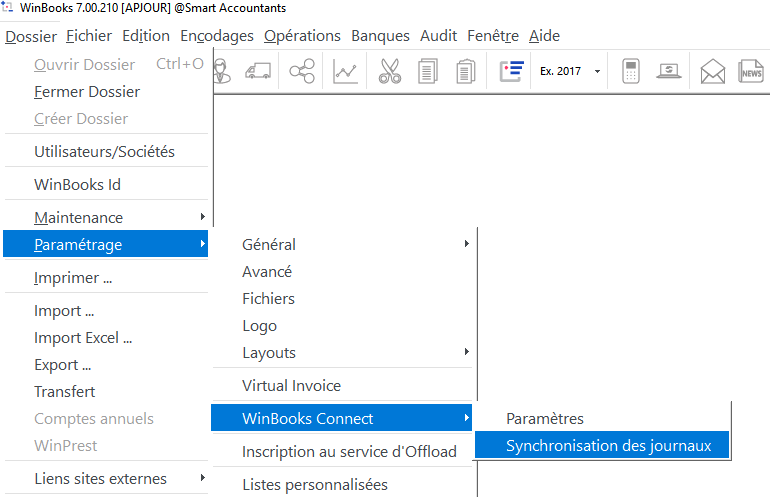
Ce nouvel écran de paramétrage des journaux est détaillé dans l'aide en ligne de WinBooks Classic → Synchronisation des journaux
WinBooks On Web
Paramètres - Panneau de configuration - Modules - Virtual Invoice
Cliquez sur le bouton ![]()
Ce nouvel écran de paramétrage des journaux est détaillé dans l'aide en ligne de WinBooks on Web → Synchronisation des journaux
Modification dans l'interface de WinBooks Connect
Une fois le dossier configuré et les journaux créés, l'utilisateur peut indiquer le journal concerné.
Lors du téléchargement des factures
Seul les journaux renseignés comme 'achats', 'note de crédit sur achats', 'ventes' et 'note de crédit sur ventes' sont proposés lors du téléchargement des factures.
Lors de l'upload des factures, dès que l'utilisateur a sélectionné le type de journal (ici 'Achats Interco'), il peut définir le nom du journal concerné.

Lors de l'édition en masse
L'utilisateur peut aussi indiquer le nom du journal concerné en masse. Pour se faire, il doit sélectionner plusieurs factures
Lors de l'édition de la facture
L'utilisateur peut indiquer le nom du journal concerné lors de l'édition d'une facture particulière.
Lors de l'envoi des documents de type autre que facture

Seul les journaux typés 'financiers', 'opérations diverses' sont proposés lors de l'envoi de documents au comptable. Actuellement, l'attribution du journal n'est pas accessible lorsque l'utilisateur dépose les documents sur Connect. Il faut éditer soit en masse soit 1 par un les documents afin d'y associer un journal
Les noms de fichiers téléchargés ne peuvent excéder 50 caractères !
Encodage dans l'application comptable
WinBooks Classic + Virtual Invoice
Les factures et/ou les documents téléchargés sur Connect et envoyés à la reconnaissance se retrouvent ensuite dans le bon sous-répertoire du répertoire READY du son Virtual Invoice du comptable.

WinBooks On Web
Lors du téléchargement des documents en provenance du Portail dans le module Virtual Invoice de l'application WinBooks On Web, le journal sélectionné par l'entrepreneur est directement proposé à l'encodage du côté du comptable.




